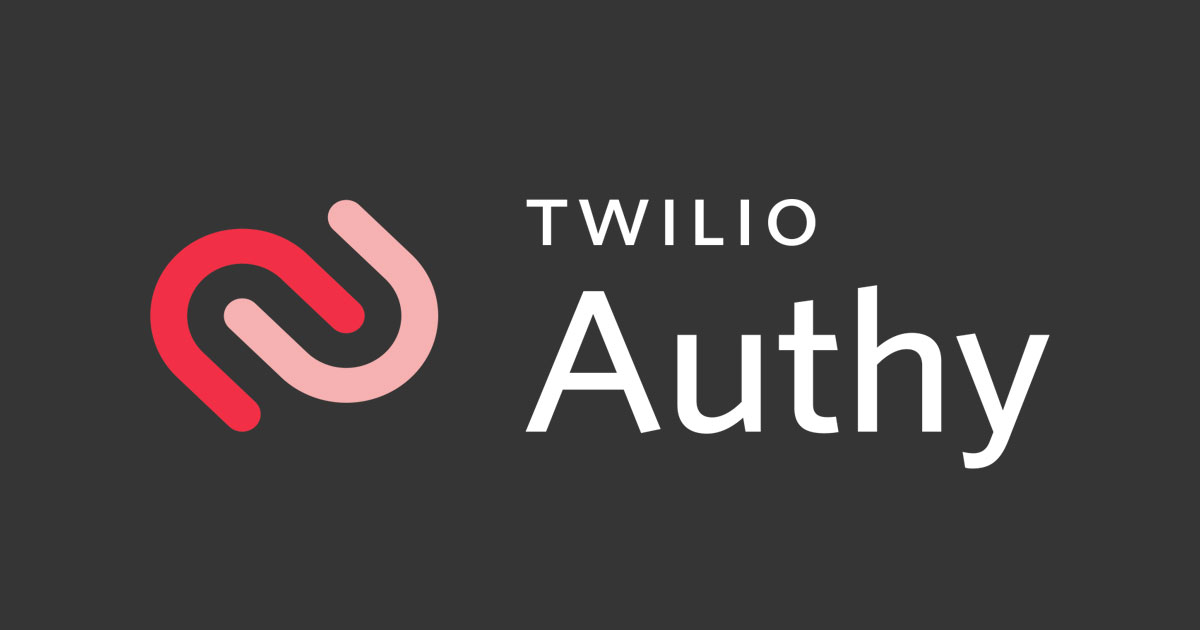We zullen zien wat de applicatie Authy is, die steeds populairder wordt dankzij de vele mogelijkheden. Als je wilt weten wat twee-factor beveiliging (2FA) is en hoe je het op je favoriete sites instelt, dan ben je hier aan het juiste adres.
De rol van twee-factor authenticatie (2FA)
In het internettijdperk worden steeds meer mensen het slachtoffer van gegevens- of gelddiefstal.
Om dit groeiende probleem aan te pakken, is een oplossing ontwikkeld: twee-factor authenticatie, vaak afgekort tot 2FA.
Deze methode, ook bekend als tweestapsverificatie, dubbele authenticatie of authenticatie met twee factoren, houdt in dat iemands identiteit op twee verschillende manieren moet worden bewezen.
In de meeste gevallen zullen websites die 2FA gebruiken u vragen om uw e-mailadres en wachtwoord in te voeren, maar ook om een eenmalige beveiligingscode van een toepassing van derden te verstrekken.
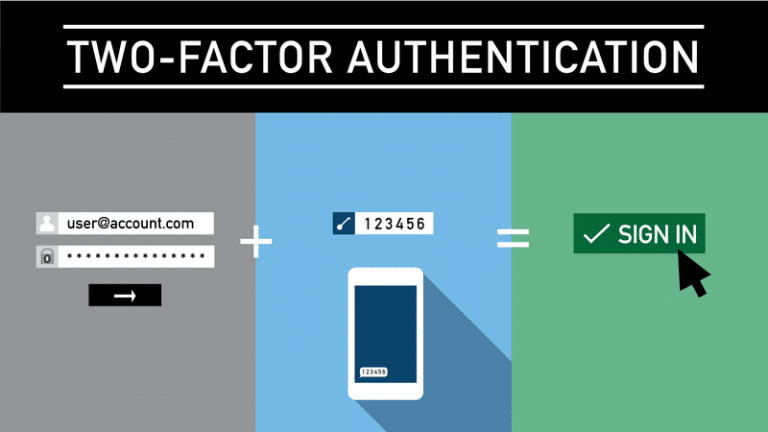
Diagram van de twee-factor authenticatie (2FA) methode (Bron: Medium)
Als een kwaadwillende dus op de een of andere manier aan uw wachtwoord komt, kan hij alleen toegang krijgen tot de site als hij ook deze eenmalige code heeft.
Zoals u ziet, is de 2FA-methode uiterst voordelig en wij kunnen u alleen maar aanraden deze te gebruiken, aangezien de verhouding veiligheid/tijd in uw voordeel is. Het duurt maar 30 seconden om de code te raadplegen.
Er bestaan nog andere methoden: dubbele authenticatie per sms, per e-mail, met biometrische kenmerken of via pushberichten (sommige banken in het bijzonder).
Helaas komen beveiligingsinbreuken vaak voor, dus aarzel niet om van tijd tot tijd te controleren of uw e-mail door een lek is gecompromitteerd. U kunt bijvoorbeeld de site Have I Been Pwnd.
gebruiken om na te gaan of uw e-mail is gecompromitteerd.
2FA beschikbaarheid
Twee-factor authenticatie is tot onze vreugde wijdverbreid gedemocratiseerd.
Veel betaalplatforms maken er al enige tijd gebruik van, zoals PayPal, Trust Payments of Skrill. Andere toepassingen voor meer algemeen gebruik hebben dit voorbeeld gevolgd, zoals Instagram, Twitter, LinkedIn of het streamingplatform Twitch.
Maar als je hier bent, ben je waarschijnlijk op zoek om je rekeningen met cryptocurrencies te beveiligen.
Gelukkig maken veel platforms er gebruik van, of het nu gaat om beurzen als Binance, Kraken of Crypto.com, of nog meer “praktische” apps als Cryptowatch.
Authy download
Authy is als mobiele applicatie te downloaden in de App Store en Google Play.
In tegenstelling tot zijn belangrijkste concurrent Google Authenticator, is Authy ook beschikbaar op computers.
U kunt het rechtstreeks op de website vinden voor Windows-, macOS- en Linux-systemen.
In ons voorbeeld zullen we de applicatie downloaden van de App Store. Zoek gewoon naar “Authy” en download het hulpprogramma.
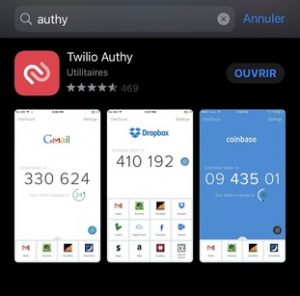
Registratie bij Authy
Start de pas gedownloade applicatie. Eerst moet u uw telefoonnummer en e-mailadres invullen om u te registreren.
Druk op “OK” en voer de code in die u per SMS hebt ontvangen.
U bent nu geregistreerd op Authy!
Implementeren van de 2FA op een applicatie
In het nieuwe venster, druk op “Account Toevoegen”.
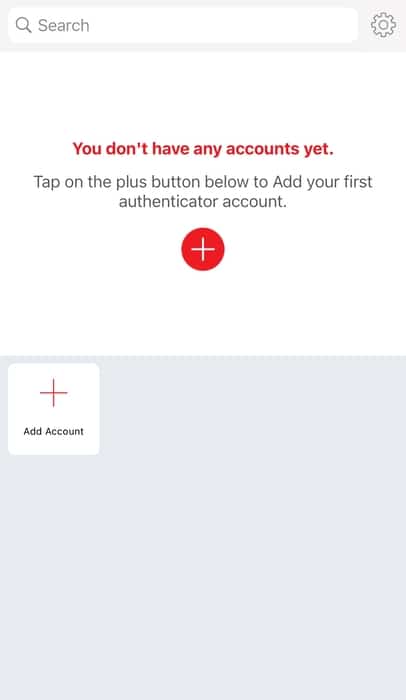
De applicatie zal u dan vragen of u een “Backups Password” wilt instellen. Dit is een zeer praktische functie van Authy waarmee u een wachtwoord naar keuze kunt opslaan in een Cloud. Op die manier kunt u, als u ooit uw telefoon verliest, de 2FA vanaf een ander toestel activeren.
Als u deze functie wilt gebruiken, voert u het wachtwoord in dat u wilt gebruiken en drukt u op “Enable Backups” (Back-ups inschakelen). Druk anders op “Overslaan” rechtsboven in het scherm.
Authy zal u nu vragen om een QR-code te scannen of een code schriftelijk in te voeren.
Voor deze tutorial zullen we twee-factor authenticatie inschakelen op het Kraken handelsplatform
Om ons te steunen, kunt u op onderstaande link klikken om u aan te melden bij Kraken en een welkomstaanbod te krijgen.
Op Kraken, net als op de meeste andere platforms, moet u naar het tabblad “Beveiliging” gaan om twee-factor authenticatie in te schakelen.
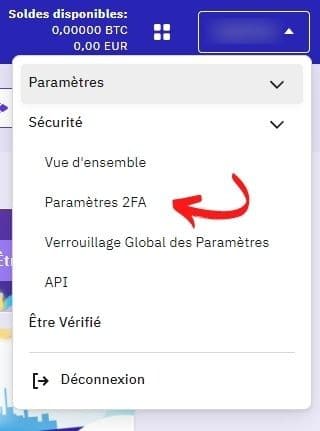
Activeer twee-factor authenticatie op de opgegeven locatie.
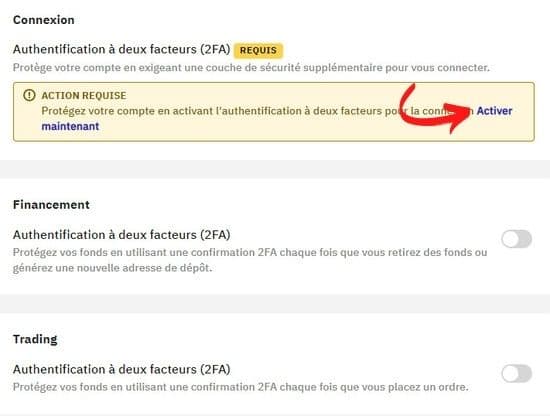
Er zou een nieuw venster moeten openen met een QR-code of een code om in uw 2FA-toepassing in te voeren.
Ga terug naar Authy en scan deze code.
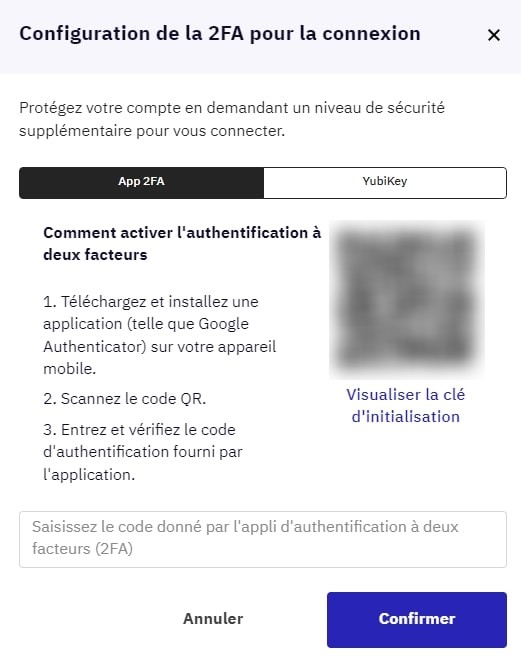
Verzoek QR code scan van Kraken exchange
Zodra de code is herkend, moet u een naam geven aan deze beveiliging. Standaard zal de naam “Kraken – Login (uw nickname)” zijn. Druk dan op “Opslaan”.
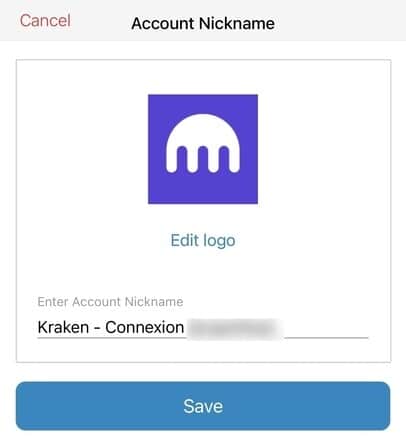
U zou nu uw gekozen site op het Authy startscherm moeten zien:

U ziet dat op uw scherm een eenmalige code verschijnt die 30 seconden geldig is. Om het te gebruiken, kopieert u het door op het paarse documenticoon te klikken en plakt u het op de site van uw keuze wanneer u inlogt.
Voor extra veiligheid raden wij u aan een PIN-code in te stellen voor Authy en biometrische beveiliging in te schakelen.
Ga hiervoor naar de applicatie-instellingen (het kleine tandwieltje rechtsboven in het beginscherm).
Druk dan op “Security”.
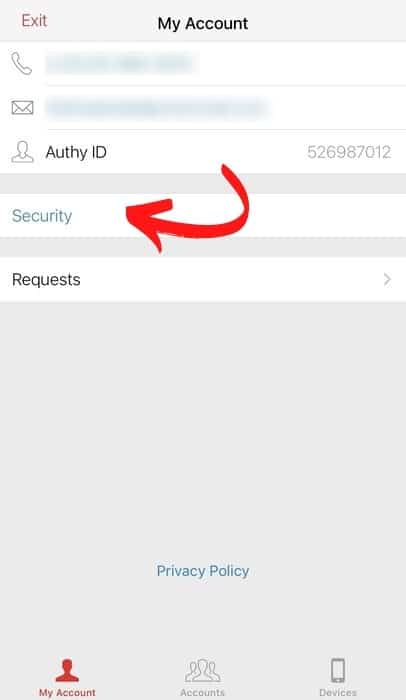
Wij raden u aan de drie beschikbare instellingen te activeren: “App Protection”, “Touch ID Protection” en “Protect Entire App”.
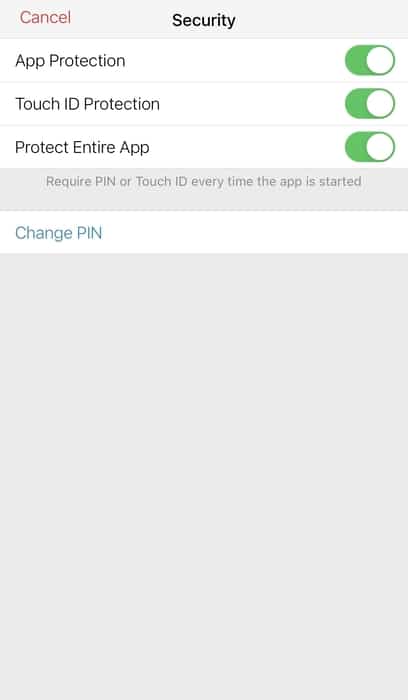
Op deze manier beveilig je ook Authy. Telkens wanneer u de applicatie opent, zal u om de pincode of biometrische verificatie worden gevraagd.
Aanvullende informatie
Hoewel Google Authenticator lange tijd de toonaangevende applicatie voor authenticatie met twee factoren is geweest, hebben veel applicaties besloten deze dienst aan te bieden.
In sommige gevallen, wanneer u naar bepaalde sites of toepassingen gaat, zal er staan “Schakel 2FA beveiliging in”, maar er kan ook staan “Schakel Google Authenticator in”.
Geen paniek, Authy is compatibel met alle applicaties die aangeven dat ze werken met Google Authenticator. Er is dus geen mogelijk compatibiliteitsprobleem aan deze kant.
Een van de grote voordelen is ook de desktop-applicatie. U hoeft uw telefoon dus niet meer te pakken wanneer u ergens moet inloggen, u kunt alles vanaf uw computer doen.
Zoals we in deze handleiding hebben uitgelegd, biedt Authy ook wachtwoordopslag in zijn cloud. Op deze manier is het altijd mogelijk om uw account veilig terug te krijgen, ongeacht of uw telefoon is gestolen of verloren.
De toepassing werkt ook offline. Tokens worden continu gegenereerd, of u nu een internetverbinding hebt of niet.
Het biedt ook een synchronisatie van uw apparaten. U kunt de 2FA met Authy dus vanaf elk apparaat gebruiken, of het nu uw telefoon, uw tablet, uw desktop of uw laptop is.
Authy biedt ook handleidingen voor zijn gebruikers om twee-factor authenticatie op bepaalde sites of toepassingen in te stellen.
Al met al is Authy erin geslaagd om alle voordelen van Google Authenticator samen te brengen en een aantal zeer leuke functies toe te voegen, met een speciale vermelding voor het opslaan van het wachtwoord in zijn Cloud.
Voel je vrij om een reactie achter te laten om je mening te geven over Authy of over deze gids.